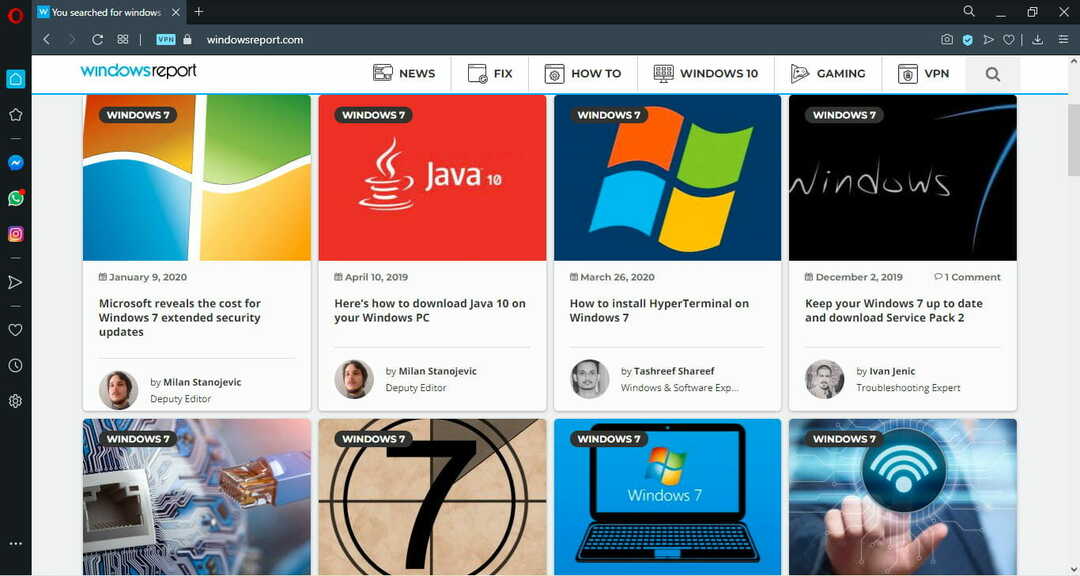השבת את קובץ הדף והזיכרון הווירטואלי ב-Windows 7 בעת הצורך
- Pagefile הוא חלק חשוב של Windows 7 לשיפור הביצועים במחשבים עם זיכרון נמוך.
- עם זאת, אם יש סיבה חוקית כלשהי, אתה יכול להשבית אותה אם כי עליך להשאיר אותה מופעלת כרגיל.
- כדי לכבות את ה-pagefile, תוכל לגשת לאפשרויות הביצועים ב-Windows 7 ולבצע את השלבים המוזכרים במאמר זה.
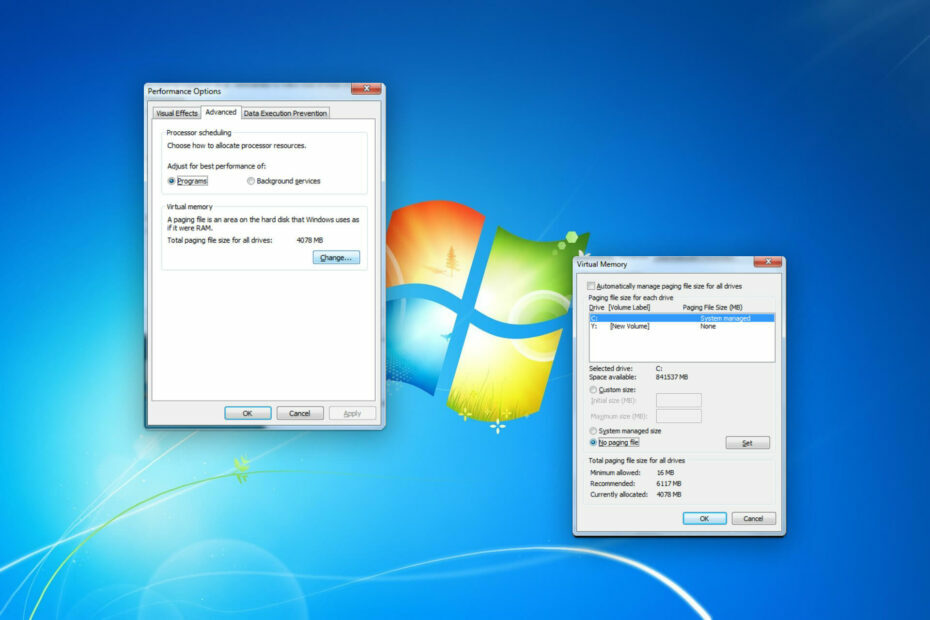
איקסהתקן על ידי לחיצה על הורד את הקובץ
תוכנה זו תתקן שגיאות מחשב נפוצות, תגן עליך מאובדן קבצים, תוכנות זדוניות, כשל חומרה ותייעל את המחשב שלך לביצועים מקסימליים. תקן בעיות במחשב והסר וירוסים כעת ב-3 שלבים פשוטים:
- הורד את Restoro PC Repair Tool שמגיע עם טכנולוגיות פטנט (פטנט זמין כאן).
- נְקִישָׁה התחל סריקה כדי למצוא בעיות של Windows שעלולות לגרום לבעיות במחשב.
- נְקִישָׁה תקן הכל כדי לתקן בעיות המשפיעות על האבטחה והביצועים של המחשב שלך.
- Restoro הורד על ידי 0 הקוראים החודש.
אם ברצונך להשבית את קובץ הדף ב-Windows 7, תצטרך לבצע כמה שלבים פשוטים. מאמר זה יתאר אותם וגם יעזור לך ללמוד על כמה דברים קשורים.
קבצי החלפה יכולים להיות נחוצים ויש לו הרבה יתרונות. במיוחד אם שלך
למחשב יש כמות RAM נמוכה, זה עשוי לעזור להשיג קצת ביצועים. עם זאת, לפעמים, ייתכן שיהיה עליך להשבית אותו מכל סיבה שהיא, כולל למטרות פתרון בעיות.מה זה pagefile?
קבצי עמוד הם קובצי מערכת המכילים מידע עבור זיכרון RAM. כשה... שלך נגמר הזיכרון למחשב, זיכרון RAM מאחסן נתונים מסוימים בחלק מסוים של דיסק קשיח או SSD. Windows עשוי לקרוא קבצי דפים בעת הצורך. כמו כן, זיכרון RAM עשוי להחליף מידע עם קבצים אלה במידת הצורך.
בדרך כלל, הוא עשוי לפעול כזיכרון וירטואלי ו להגביר את הביצועים במחשבים עם קיבולת זיכרון נמוכה. אבל, עבור משתמשים מסוימים עם שטח דיסק נמוך, זה גם יכול להיות בעיה אם pagefile.sys הגודל הופך גדול יותר.
כיצד אוכל להשבית את קובץ הדף ב-Windows 7?
לפני השבתת קובץ העמוד, עליך לחשוב על הדברים הבאים:
- האם יש לך מספיק זיכרון RAM כדי להפעיל כל תוכנית בצורה חלקה במחשב שלך?
- האם יש לך סיבה מוצדקת להשבית את קובץ העמוד?
אם תקבל תשובה חיובית, תוכל לבצע שני שלבים כדי לכבות את הזיכרון הווירטואלי או קובץ ההחלפה ב-Windows 7.
1. פתח את חלון אפשרויות הביצועים
- ללחוץ לנצח + ר על המקלדת כדי לפתוח לָרוּץ.
- הקלד את הפקודה הבאה ולחץ להיכנס כדי לפתוח את הגדרות מערכת מתקדמות:
sysdm.cpl - עבור אל מִתקַדֵם לשונית ולחץ על הגדרות תחת ביצועים סָעִיף.
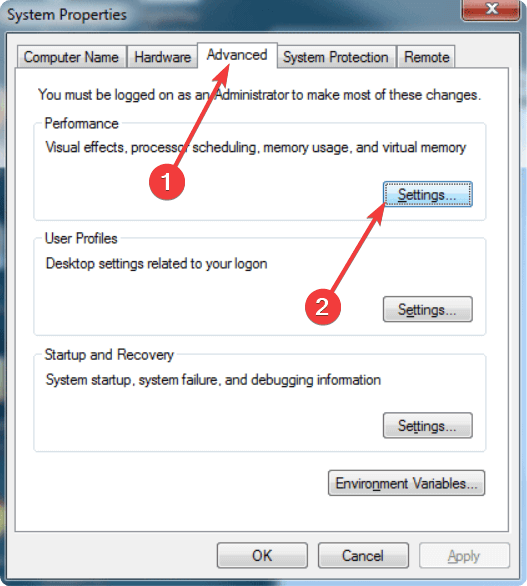
לאחר פתיחת אפשרויות הביצועים, תצטרך לבצע את השלבים המוזכרים להלן.
2. כבה את קובץ הדף
- נווט אל מִתקַדֵם לשונית ולחץ על שינוי.
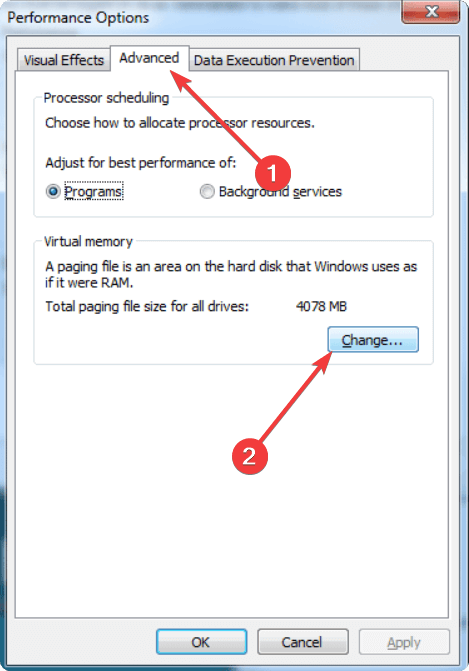
- בטל את הסימון נהל אוטומטית את גודל קובץ ההחלפה עבור כל הכוננים.
- בחר את כונן מערכת ולסמן אין קובץ החלפה.
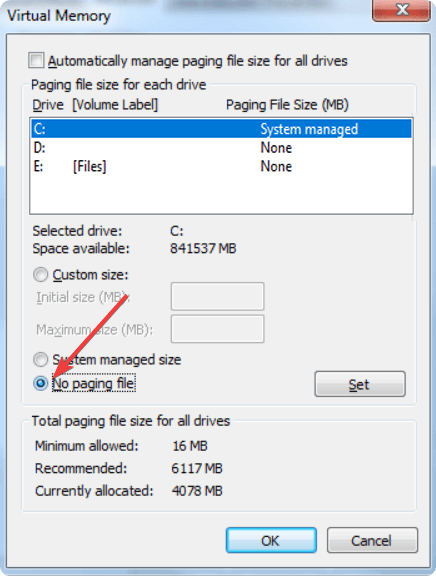
- לחץ על מַעֲרֶכֶת.
- עשה זאת עבור כל כונן אחר במידת הצורך.
לאחר ביצוע הדברים שלמעלה, הפעל מחדש את Windows 7. מעתה, היא לא תיצור או תשתמש בשום קובץ עמוד.
- כיצד להסיר את תמונת סרגל החיפוש ב- Windows 11
- כיצד להפעיל את המסך הירוק ב-Teams
מה קורה אם תשבית את קובץ ההחלפה או תגדיר את הגודל ההתחלתי לפחות מ-3 GB?
למרות שיש הממליצים להשבית את קובץ העמוד, לא כדאי לעשות זאת מכמה סיבות. בניגוד לדעה הרווחת, השבתת קובץ העמוד לא תשפר את ביצועי המחשב.
במקום זאת, זה יגרום תוכניות לקרוס ברגע ש-Windows נגמר ב-RAM להקצות, ובמקרים מסוימים, את המחשב עצמו קורס. חוץ מזה, מספר משתמשים דיווחו על חוסר יכולתם להפעיל תהליכים עתירי משאבים, במיוחד מכונות וירטואליות.
מגיע ל גודל ראשוני מקובץ ההחלפה, Microsoft ממליצה לשמור אותו פי 1.5 מהזיכרון הזמין. לכן, אם למחשב שלך יש 2 GB RAM, ה גודל ראשוני יהיה 3 GB (3072 MB). הגדרה נמוכה יותר לא אמורה להיות בעלת השפעות שליליות, אך הימנע מלעשות זאת.
לכן, ליתר ביטחון, תן ל-Windows לטפל בקבצי העמוד עד שתהיה סיבה חוקית להפסיק את התכונה הזו. אם יש צורך, אתה גם יכול הגדל את הזיכרון הווירטואלי של Windows ואת גודל קובץ העמודים. אתה יכול להימנע מהגדלת הגודל אם יש שטח דיסק נמוך נושאים.
אם אתה נתקל בבעיות שנראות קשורות לקובץ העמוד, ייתכן שהסיבה לכך היא מנהלי התקנים לא תואמים. אז, השתמש בכלי כמו DriverFix כדי לעדכן דרייברים.
כמו כן, אם יש לך שאלות כלשהן לגבי זה, אל תהסס לשאול בתיבת ההערות.
עדיין יש בעיות? תקן אותם עם הכלי הזה:
ממומן
אם העצות לעיל לא פתרו את הבעיה שלך, המחשב שלך עלול להיתקל בבעיות Windows עמוקות יותר. אנחנו ממליצים הורדת כלי תיקון מחשב זה (מדורג נהדר ב-TrustPilot.com) כדי לטפל בהם בקלות. לאחר ההתקנה, פשוט לחץ על התחל סריקה לחצן ולאחר מכן לחץ על תקן הכל.